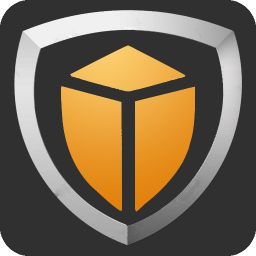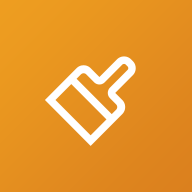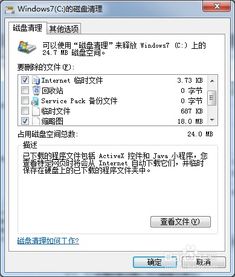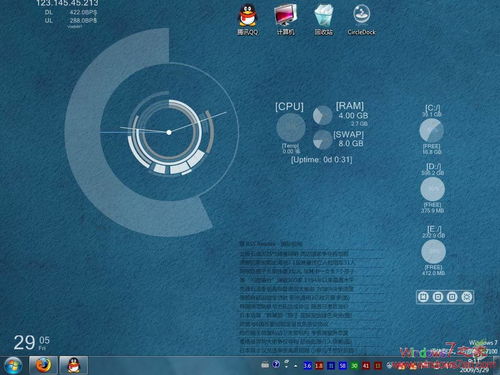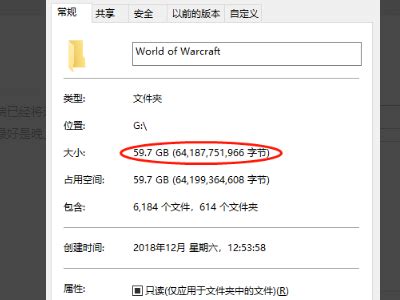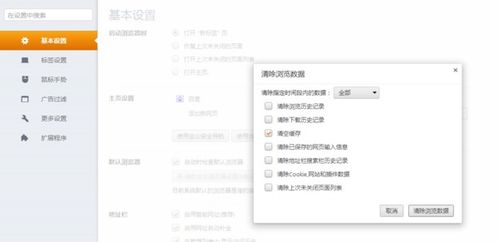如何利用官方清理工具安全“瘦身”Winsxs文件夹?

在使用Windows操作系统的过程中,很多用户都会发现系统盘(通常是C盘)的空间逐渐变小,其中一个占用大量空间的文件夹就是Winsxs。Winsxs文件夹是Windows资源存储库,存储了Windows组件的安装文件、备份文件以及修复系统时所需的文件。然而,对于大多数用户来说,Winsxs文件夹中的很多文件都是冗余的,占用了宝贵的硬盘空间。那么,Winsxs文件夹可以删除吗?如何安全有效地清理Winsxs文件夹以释放系统空间呢?本文将详细介绍Winsxs文件夹的作用、是否可以删除以及如何使用官方清理工具为系统瘦身。
一、Winsxs文件夹的作用
Winsxs文件夹全称为Windows Side-by-Side(并列),是Windows操作系统的一个重要组成部分。它存储了不同版本的Windows组件、程序集以及它们的依赖项。这些文件在Windows安装、更新、修复以及卸载过程中起着至关重要的作用。当系统需要某个组件或程序集时,它会在Winsxs文件夹中查找相应的文件。此外,Winsxs文件夹还包含了应用程序和系统更新所需的备份文件,以便在出现问题时能够恢复系统。
二、Winsxs文件夹是否可以删除
虽然Winsxs文件夹占用了大量空间,但直接删除它是非常危险的行为。因为Winsxs文件夹中的文件是系统正常运行所必需的,一旦删除,可能会导致系统崩溃、应用程序无法运行等严重后果。因此,强烈建议用户不要直接删除Winsxs文件夹。
三、使用官方清理工具为系统瘦身
虽然不能直接删除Winsxs文件夹,但我们可以使用Windows自带的清理工具来释放Winsxs文件夹中的冗余空间。以下是一些常用的官方清理工具和方法:
1. 磁盘清理工具
磁盘清理工具是Windows自带的清理工具,可以扫描并删除系统中的临时文件、回收站文件、系统日志文件等不必要的文件。虽然磁盘清理工具不会直接删除Winsxs文件夹中的文件,但它可以删除一些与Winsxs相关的冗余文件,从而释放部分空间。
使用磁盘清理工具的步骤如下:
1. 打开“此电脑”或“我的电脑”,右键点击C盘(系统盘),选择“属性”。
2. 在弹出的窗口中,点击“磁盘清理”按钮。
3. 系统将开始扫描C盘中的垃圾文件。扫描完成后,将显示一个包含可删除文件类别的列表。
4. 在列表中,找到并勾选“Windows更新清理”等选项(这些选项可能因系统版本而异)。这些选项通常会包含一些与Winsxs相关的冗余文件。
5. 点击“确定”按钮,系统将开始删除选中的文件。
2. DISM工具
DISM(Deployment Image Servicing and Management)工具是Windows的一个命令行工具,用于部署、服务和管理Windows映像。使用DISM工具可以清理Winsxs文件夹中的冗余组件,从而释放空间。
使用DISM工具清理Winsxs文件夹的步骤如下:
1. 打开“命令提示符(管理员)”。可以通过在开始菜单中搜索“cmd”,然后右键点击“命令提示符”,选择“以管理员身份运行”来打开。
2. 在命令提示符中输入以下命令,并按回车执行:
```bash
DISM.exe /online /Cleanup-image /StartComponentCleanup
```
3. 系统将开始扫描Winsxs文件夹中的冗余组件,并删除它们。这个过程可能需要一些时间,请耐心等待。
3. 第三方清理工具
除了官方清理工具外,还可以使用一些可靠的第三方清理工具来释放Winsxs文件夹中的空间。这些工具通常会提供更全面的清理选项和更直观的用户界面。然而,在使用第三方清理工具时,一定要选择可靠的工具,并仔细阅读其使用说明,以避免误删重要文件。
四、注意事项
在清理Winsxs文件夹时,需要注意以下几点:
1. 备份重要数据:在清理之前,务必备份重要数据,以防万一出现意外情况导致数据丢失。
2. 谨慎使用第三方工具:虽然第三方清理工具可能提供更全面的清理选项,但也可能存在误删重要文件的风险。因此,在使用第三方工具时,一定要选择可靠的工具,并仔细阅读其使用说明。
3. 定期清理:建议定期使用磁盘清理工具和DISM工具来清理Winsxs文件夹中的冗余文件,以保持系统盘的空间充足。
4. 关注系统更新:Windows系统会不断更新和改进,新的更新可能会修复一些与Winsxs文件夹相关的问题。因此,建议定期更新系统以获取最新的修复和改进。
五、总结
Winsxs文件夹是Windows操作系统的一个重要组成部分,虽然它占用了大量空间,但直接删除它是非常危险的行为。为了释放Winsxs文件夹中的冗余空间,我们可以使用Windows自带的磁盘清理工具和DISM工具来清理不必要的文件。此外,还可以选择可靠的第三方清理工具来辅助清理。在清理过程中,一定要注意备份重要数据、谨慎使用第三方工具以及定期清理和更新系统。通过这些方法,我们可以有效地为系统瘦身,提高系统的运行效率和稳定性。
- 上一篇: 揭秘诺基亚6220c的隐藏功能与操作技巧
- 下一篇: 奇志相声小品精选集(一):笑料不断,精彩纷呈!
-
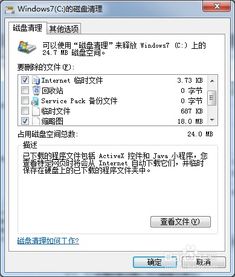 电脑系统怎么瘦身?资讯攻略11-17
电脑系统怎么瘦身?资讯攻略11-17 -
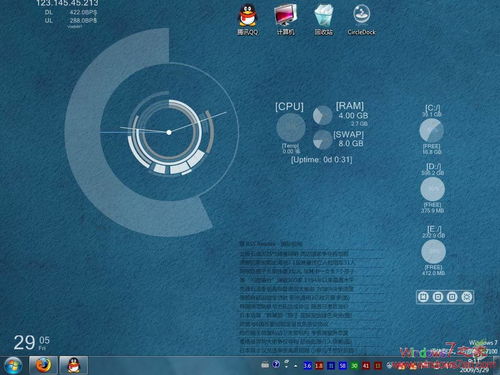 优化电脑桌面:运行并清理向导的步骤指南资讯攻略11-27
优化电脑桌面:运行并清理向导的步骤指南资讯攻略11-27 -
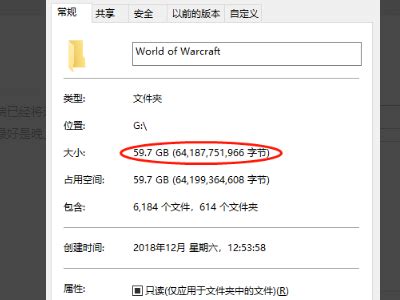 WOW更新后,哪些无用文件可以安全删除?一键清理指南!资讯攻略11-23
WOW更新后,哪些无用文件可以安全删除?一键清理指南!资讯攻略11-23 -
 优化电脑系统:彻底清理垃圾文件指南资讯攻略11-29
优化电脑系统:彻底清理垃圾文件指南资讯攻略11-29 -
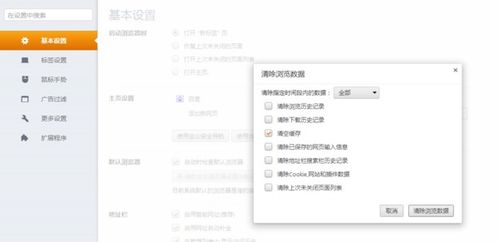 猎豹浏览器怎样清理网页缓存?资讯攻略11-16
猎豹浏览器怎样清理网页缓存?资讯攻略11-16 -
 如何高效清理QQ邮箱文件中转站,释放存储空间资讯攻略11-17
如何高效清理QQ邮箱文件中转站,释放存储空间资讯攻略11-17